Windows - 최대 절전 모드 시 DRIVER_POWER_STATE_FAILURE 발생 (pacer.sys)
이상하군요, 어느 순간부터 최대 절전 모드로 들어가면 평소와는 달리 길게 시간을 끌더니만 그냥 꺼지는 현상이 발생합니다. 한 번은 모니터를 켜놓고 어떻게 되는지 확인했는데, 블루스크린이 뜨는 경우도 있었고 그것도 없이 그냥 종료해 버리는 경우도 있었습니다.
블루스크린으로 생성된 덤프 파일을 WinDbg로 확인해 보면 이런 내용이 나옵니다.
************* Preparing the environment for Debugger Extensions Gallery repositories **************
...[생략]...
For analysis of this file, run !analyze -v
nt!KeBugCheckEx:
fffff803`63014f10 48894c2408 mov qword ptr [rsp+8],rcx ss:0018:fffff60f`e9fdf6f0=000000000000009f
18: kd> !analyze -v
*******************************************************************************
* *
* Bugcheck Analysis *
* *
*******************************************************************************
DRIVER_POWER_STATE_FAILURE (9f)
A driver has failed to complete a power IRP within a specific time.
Arguments:
Arg1: 0000000000000003, A device object has been blocking an IRP for too long a time
Arg2: ffff8389105ebab0, Physical Device Object of the stack
Arg3: fffff60fe9fdf738, nt!TRIAGE_9F_POWER on Win7 and higher, otherwise the Functional Device Object of the stack
Arg4: ffff83894b757550, The blocked IRP
Debugging Details:
------------------
...[생략]...
PROCESS_NAME: System
STACK_TEXT:
fffff60f`f9f1e420 fffff803`62e1e385 : ffffa680`42911180 00000000`00000000 ffff8389`105b3040 00000000`00000000 : nt!KiSwapContext+0x76
fffff60f`f9f1e560 fffff803`62e1f7a7 : 00000000`00000000 fffff803`00000000 00000000`00000001 00000000`00000000 : nt!KiSwapThread+0xaa5
fffff60f`f9f1e6b0 fffff803`62e7f366 : ffff8389`00000000 00000000`00000001 ffff8389`00000000 00000000`00000000 : nt!KiCommitThreadWait+0x137
fffff60f`f9f1e760 fffff803`67a8b441 : fffff60f`f9f1eb70 ffff8389`32aa31a0 fffff60f`f9f1ec70 00000000`00000001 : nt!KeWaitForSingleObject+0x256
fffff60f`f9f1eb00 fffff803`679c4e99 : ffff8389`00000000 ffff8389`32aa31a0 fffff60f`f9f1ec70 00000000`00000000 : ndis!ndisWaitForKernelObject+0x21
fffff60f`f9f1eb40 fffff803`67ac6101 : 00000000`00000000 00000000`00000000 fffff60f`f9f1ec70 00000000`00000001 : ndis!ndisAcquireMiniportPnPEventLock+0x28bb9
fffff60f`f9f1eb70 fffff803`67994eb7 : 00000000`00000000 00000000`00000000 00000000`00000000 ffff8389`330c7620 : ndis!ndisPnPNotifyAllTransports+0xb1
fffff60f`f9f1ecb0 fffff803`62e80aba : ffff8389`330c7620 ffff8389`59ecb0b4 fffff60f`f9f1ef00 fffff60f`f9f1f248 : ndis!ndisFNetPnPEventInternal+0x187
fffff60f`f9f1ede0 fffff803`62e80a2d : fffff803`67994d30 fffff60f`f9f1eed8 ffff8389`330c7620 00000000`00000000 : nt!KeExpandKernelStackAndCalloutInternal+0x7a
fffff60f`f9f1ee50 fffff803`67995601 : 00000000`00000000 00000000`00000000 00000000`00000000 00000000`00000000 : nt!KeExpandKernelStackAndCalloutEx+0x1d
fffff60f`f9f1ee90 fffff803`67995501 : 00000000`00000000 ffff8389`330c7620 fffff60f`f9f1f350 00000000`00000000 : ndis!NdisFNetPnPEvent+0x51
fffff60f`f9f1ef10 fffff803`67994e04 : 00000000`00000000 00000000`00000000 00000000`00000000 ffff8389`330c6410 : ndis!ndisFForwardNetPnPEventToFilter+0x55
fffff60f`f9f1f020 fffff803`62e80aba : 00000000`00000001 ffff8389`59ecb0b4 fffff60f`f9f1f270 fffff60f`f9f1f648 : ndis!ndisFNetPnPEventInternal+0xd4
fffff60f`f9f1f150 fffff803`62e80a2d : fffff803`67994d30 fffff60f`f9f1f248 ffff8389`330c6410 fffff803`66a912d3 : nt!KeExpandKernelStackAndCalloutInternal+0x7a
fffff60f`f9f1f1c0 fffff803`67995601 : 00000000`04b404dc fffff60f`f9f1f288 00000000`0000000d 00000000`00000000 : nt!KeExpandKernelStackAndCalloutEx+0x1d
fffff60f`f9f1f200 fffff803`69ab8eb4 : 00000000`00000004 ffff8389`330c6410 fffff60f`f9f1f350 fffff60f`f9f1f648 : ndis!NdisFNetPnPEvent+0x51
fffff60f`f9f1f280 fffff803`67a8e69b : ffff8389`330c6410 ffff8389`326cadb0 00000000`00000001 fffff803`67a91446 : pacer!PcFilterPnPEvent+0x14
fffff60f`f9f1f2b0 fffff803`67995583 : ffff8389`330c6410 fffff60f`f9f1f3b9 ffff8389`330c6410 fffff60f`f9f1f7d0 : ndis!ndisFInvokeNetPnPEvent+0x77
fffff60f`f9f1f310 fffff803`67994e04 : 00000000`00000000 00000000`00000000 00000000`00000000 ffff8389`330c4240 : ndis!ndisFForwardNetPnPEventToFilter+0xd7
fffff60f`f9f1f420 fffff803`62e80aba : ffff8389`330c4240 ffff8389`59ecb0b4 fffff60f`f9f1f670 fffff803`67a73048 : ndis!ndisFNetPnPEventInternal+0xd4
fffff60f`f9f1f550 fffff803`62e80a2d : fffff803`67994d30 fffff60f`f9f1f648 ffff8389`330c4240 ffff8389`133f6938 : nt!KeExpandKernelStackAndCalloutInternal+0x7a
fffff60f`f9f1f5c0 fffff803`67995601 : 00000000`00000928 00000000`0000009c 00000000`00000000 00000000`00000000 : nt!KeExpandKernelStackAndCalloutEx+0x1d
fffff60f`f9f1f600 fffff803`67995501 : ffff8389`104b81cc ffff8389`330c4240 fffff60f`f9f1f7d0 fffff60f`f9f1f718 : ndis!NdisFNetPnPEvent+0x51
fffff60f`f9f1f680 fffff803`67994be6 : ffff8389`00000000 ffff8389`32aa31a0 ffff8389`32aa31a0 fffff60f`f9f1f920 : ndis!ndisFForwardNetPnPEventToFilter+0x55
fffff60f`f9f1f790 fffff803`67ac63ca : ffff8389`32aa31a0 ffff8389`4b757668 ffff8389`32aa31a0 00000000`00000000 : ndis!ndisDevicePnPEventNotifyFiltersAndAllTransports+0xfa
fffff60f`f9f1f8c0 fffff803`67995d2d : ffff8389`4b757550 ffff8389`105ebab0 ffff8389`4b757668 ffff8389`32aa31a0 : ndis!ndisQueryPower+0x18e
fffff60f`f9f1fa20 fffff803`62e0362a : ffff8389`59ecb040 fffff60f`f9f1fb00 fffff803`6383a100 ffff8389`32aa3050 : ndis!ndisPowerDispatch+0x1cd
fffff60f`f9f1fa80 fffff803`62f4d247 : ffff8389`00000002 ffffffff`fa0a1f00 fffff803`62e033d0 00000000`00000000 : nt!PopIrpWorker+0x25a
fffff60f`f9f1fb30 fffff803`6301a084 : ffffa680`42d11180 ffff8389`59ecb040 fffff803`62f4d1f0 00000000`00000246 : nt!PspSystemThreadStartup+0x57
fffff60f`f9f1fb80 00000000`00000000 : fffff60f`f9f20000 fffff60f`f9f19000 00000000`00000000 00000000`00000000 : nt!KiStartSystemThread+0x34
SYMBOL_NAME: pacer!PcFilterPnPEvent+14
MODULE_NAME: pacer
IMAGE_NAME: pacer.sys
IMAGE_VERSION: 10.0.22621.3952
STACK_COMMAND: .process /r /p 0xffff8389104ff040; .thread 0xffff838959ecb040 ; kb
BUCKET_ID_FUNC_OFFSET: 14
FAILURE_BUCKET_ID: 0x9F_3_POWER_DOWN_pacer!PcFilterPnPEvent
OSPLATFORM_TYPE: x64
OSNAME: Windows 10
FAILURE_ID_HASH: {bc1e8814-1104-9f6d-a9de-f6b5bc67aa27}
Followup: MachineOwner
---------
다른 덤프도 확인했으나 모두 같은 출력이 나왔습니다. 그러니까, 확실히 pacer.sys 드라이버 측에서 전원 관리에 문제가 발생하고 있는 것입니다.
그나저나, pacer.sys가 뭔지 검색해 보면 "
QoS Packet Scheduler"라고 하는데요, 어쨌든 문제는 없게 만들어야 하니 제어판에서 "Network and Sharing Center"의 "Change adapter settings" 링크로 들어가 열람할 수 있는 "Network Connections"에 대해 "QoS Packet Scheduler" 관련 옵션을 모두 해제했습니다.
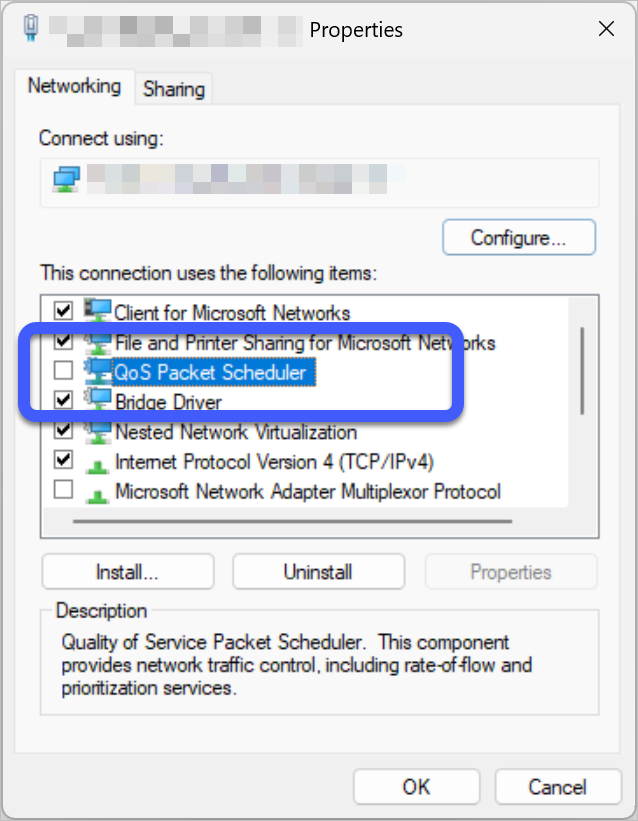
다행히, 이후로는 최대 절전 모드로 잘 진입합니다. ^^
저 문제가 발생하고 며칠 후 다시 현상을 재현하려고 QoS 옵션을 켰는데, 이제는 문제가 발생하지 않았고 혹시나 싶어 pacer.sys의 파일 버전을 확인했더니 (이전에는 10.0.22621.3952였는데) 10.0.22621.2506으로 바뀌었습니다. 낮아진 걸로 봐서는 업데이트로 인해 롤백이 된 것이 아닌가... 싶습니다. ^^
[이 글에 대해서 여러분들과 의견을 공유하고 싶습니다. 틀리거나 미흡한 부분 또는 의문 사항이 있으시면 언제든 댓글 남겨주십시오.]